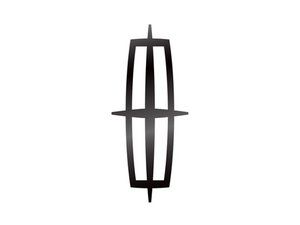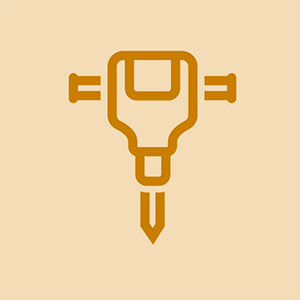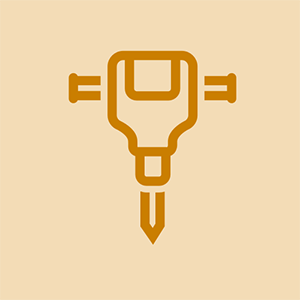Von Studenten beigesteuertes Wiki
Ein großartiges Team von Studenten aus unserem Bildungsprogramm hat dieses Wiki erstellt.
Das im April 2018 erschienene Motorola Moto G6-Smartphone verfügt über ein 5,7-Zoll-LCD-Display, einen Aluminiumrahmen und eine doppelte Rückfahrkamera. Im Folgenden finden Sie mögliche Probleme bei der Fehlerbehebung mit dem Gerät, gefolgt von einfachen Lösungen.
Akku wird nicht zu schnell geladen oder entladen
Der Akku Ihres Motorola Moto G6 wird zu schnell entladen oder wird nicht richtig aufgeladen.
Batterie muss neu kalibriert werden
Wenn Sie feststellen, dass der Akku Ihres Motorola Moto G6-Smartphones zu schnell leer ist oder beim Anschließen nicht aufgeladen wird, muss der Akku wahrscheinlich neu kalibriert werden. Obwohl dieser Vorgang einfach ist, wird es einige Zeit dauern, bis er ordnungsgemäß ausgeführt wird.
Beginnen Sie, indem Sie den Netzschalter 7-10 Sekunden lang gedrückt halten. Dadurch wird Ihr Gerät automatisch neu gestartet. Laden Sie Ihr Gerät anschließend mit dem Originalladegerät des Geräts vollständig auf. Da dieser Schritt einige Zeit in Anspruch nimmt, wird empfohlen, ihn über Nacht angeschlossen zu lassen.
wie man einen keurig zerlegt, um ihn zu reinigen
Batterie ist defekt
Wenn der oben beschriebene Vorgang Ihre Batterieprobleme nicht erfolgreich behebt, müssen Sie wahrscheinlich Ihre Batterie ersetzen. Bitte beziehen Sie sich auf unsere Motorola Moto G6 Batteriewechselanleitung .
Soundprobleme
Der Sound Ihres Motorola Moto G6 wird nicht normal wiedergegeben
Das Volumen muss auf die Werksstandards zurückgesetzt werden
Wenn die allgemeine Klangqualität des Telefons schlecht oder die Lautstärke konstant zu niedrig oder zu hoch ist, öffnen Sie das Systemeinstellungsmenü des Telefons in der Einstellungs-App und klicken Sie auf 'Über das Telefon'. Sie möchten auf die Entwickleroptionen zugreifen. Klicken Sie dazu siebenmal auf die Option 'Build-Nummer' und schalten Sie die Option 'Absolute Lautstärke deaktivieren' auf 'Ein'.
Dadurch wird der Ton auf die Werkseinstellungen zurückgesetzt und das Telefon von allen Bluetooth-Geräten getrennt, die möglicherweise zu einer mangelnden Lautstärkeregelung führen.
Die Video-Streaming-App verhindert die Wiedergabe von Ton
Wenn bestimmte Streaming-Apps keinen Sound wiedergeben, sollte dieses Problem durch Zurücksetzen der App behoben werden. Um eine App auf die Werkseinstellungen zurückzusetzen, öffnen Sie die Einstellungs-App des Telefons -> Apps -> ALL -> wählen Sie die problematische Anwendung aus -> Cache leeren. Dadurch sollte die App auf ihre ursprünglichen Einstellungen zurückgesetzt und alle Soundprobleme behoben werden. Bereiten Sie sich darauf vor, die Anmeldeinformationen für die App erneut einzugeben und alle vorherigen Einstellungen zurückzusetzen.
Xbox One Controller Modell 1708 Bluetooth
Lautsprecher ist defekt
Wenn Ihr Moto G6 überhaupt keinen Ton erzeugt, reinigen Sie zuerst die Lautsprecher. Dies kann erreicht werden, indem die Oberfläche der Lautsprecher mit einem Hygienetuch gereinigt und mit Druckluft besprüht wird.
Wenn das Problem weiterhin besteht, ist möglicherweise der Lautsprecher Ihres Telefons defekt. Dies erfordert einen Lautsprecheraustausch. Beziehen Sie sich auf unsere Ersatzhandbuch für Motorola Moto G6-Lautsprecher .
Verzögerungen und Einfrierungen
Ihr Motorola Moto G6 weist während des Gebrauchs Verzögerungen oder Einfrierungen auf.
Der Apps-Cache ist zu voll
Wenn Verzögerungen oder Einfrierungen nur bei einer bestimmten App oder Apps auftreten, versuchen Sie, den Cache aus der App / den Apps zu löschen. Sie können dies über Einstellungen -> Apps -> ALLE -> App auswählen -> Speicher -> Cache löschen tun.
epson wf 3620 Fehlercode 0x9a
Apps sind Betriebsaufgaben im Hintergrund
Das Gerät kann aufgrund von Apps, die im Hintergrund ausgeführt werden, verzögert oder eingefroren sein. Um dies zu beheben, können Sie Folgendes versuchen:
- Deaktivieren Sie, dass Apps Aufgaben im Hintergrund ausführen (z. B. Verfolgen Ihres Standorts, wenn Sie nicht in der App sind).
- Zurücksetzen der App-Einstellungen unter Einstellung -> Apps
Das Gerät wird nicht aktualisiert
Wenn die Verzögerungen und Einfrierungen weiterhin bestehen, versuchen Sie, Ihr Gerät über das Einstellungsmenü zu aktualisieren. Wenn das Gerät bereits aktualisiert wurde, können Sie auch versuchen, Ihr Telefon im Einstellungsmenü auf die werkseitigen Standardeinstellungen zurückzusetzen.
Fehlfunktion des Fingerabdrucksensors
Der Fingerabdrucksensor Ihres Motorola Moto G6 arbeitet langsam oder nicht.
Fingerabdrucksensor muss zurückgesetzt werden
Wenn der Fingerabdrucksensor Ihres Geräts beim Entsperren Ihres Geräts langsam arbeitet oder die Meldung 'Fingerabdruckhardware ist nicht verfügbar' angezeigt wird, können Sie versuchen, das Problem mit den folgenden einfachen Lösungen zu beheben:
- Konfigurieren Sie den Fingerabdruck neu.
- Aktivieren Sie den abgesicherten Modus des Geräts und deinstallieren Sie alle kürzlich heruntergeladenen Anwendungen.
- Setzen Sie Ihr Gerät auf die Werkseinstellungen zurück.
Fingerabdrucksensor ist blockiert
Wenn der Fingerabdrucksensor des Geräts nicht funktioniert, können physische Hindernisse zu Fehlfunktionen führen. Im Folgenden finden Sie einige Lösungen zur Behebung dieses Problems:
- Entfernen Sie alle Displayschutzfolien oder Handyhüllen, die den Fingerabdrucksensor abdecken.
- Wischen Sie Staub und Schmutz auf Ihrem Fingerabdrucksensor mit einem feuchten Tuch ab und entfernen Sie ihn.
Fehlfunktion des LCD-Displays
Das LCD-Display Ihres Motorola Moto G6 funktioniert nicht richtig. Dazu gehört ein empfindlicher Touchscreen auf dem LCD-Display oder ein flackernder Bildschirm.
pc3l-12800s vs pc3-12800
Eine Drittanbieter-App verursacht Fehlfunktionen
Starten Sie das Gerät im abgesicherten Modus, um festzustellen, ob das Problem auf eine Drittanbieter-App zurückzuführen ist. Um dies zu tun:
Der Gerätebesitzer hat den Entwicklermodus deaktiviert
- Navigieren Sie zum Startbildschirm und halten Sie den Netzschalter einige Sekunden lang gedrückt, bis das Menü „Ausschalten“ angezeigt wird.
- Tippen und halten Sie nach dem Loslassen des Netzschalters die Option „Ausschalten“.
- Daraufhin sollte die Meldung 'Im abgesicherten Modus neu starten' angezeigt werden. Klicken Sie zur Bestätigung auf 'OK'. Das Gerät wird dann ausgeschaltet und im abgesicherten Modus neu gestartet.
- Entsperren Sie Ihr Gerät und geben Sie den Bildschirmsperrcode ein, um in den abgesicherten Modus zu wechseln.
Wenn das Problem auf dem Gerät verschwunden ist, war wahrscheinlich eine Drittanbieter-App die Ursache. Um dies zu beheben, sollten Sie alle nicht vertrauenswürdigen oder kürzlich heruntergeladenen Apps entfernen, die Probleme auf Ihrem Gerät verursachen könnten. Im abgesicherten Modus können Sie Apps löschen, indem Sie zu „Einstellungen“ -> Apps -> Alle Apps gehen. Wählen Sie verdächtige Apps aus, die Sie löschen möchten. Wählen Sie 'Deinstallieren' und tippen Sie zur Bestätigung auf 'OK'.
Die Cache-Partition muss gelöscht werden
Wenn das Problem weiterhin besteht oder wenn das Problem im abgesicherten Modus nicht behoben wurde, sollten Sie die Cache-Partition im Wiederherstellungsmodus löschen. Um dies zu tun:
- Schalte das Gerät aus
- Halten Sie die Lautstärketasten und die Ein / Aus-Taste gleichzeitig gedrückt, bis sich das Gerät einschaltet
- Halten Sie die Leiser-Taste gedrückt, bis auf dem Flag neben der Ein- / Aus-Taste „Wiederherstellungsmodus“ steht.
- Halten Sie die Ein- / Aus-Taste gedrückt, um das Gerät im Wiederherstellungsmodus neu zu starten. Auf dem Bildschirm wird dann ein Android-Logo angezeigt.
- Halten Sie die Ein- / Aus-Taste gedrückt und halten Sie die Lauter-Taste gedrückt.
- Drücken Sie die Leiser-Taste, um die Cache-Partition löschen zu markieren, und drücken Sie dann die Ein- / Aus-Taste, um die Auswahl zu bestätigen
- Nachdem die Cache-Partition gelöscht wurde, wählen Sie 'System jetzt neu starten' und drücken Sie die Ein- / Aus-Taste, um die Auswahl zu bestätigen.
Wenn keine der beiden Optionen das Problem behebt, muss das Gerät möglicherweise auf den Master oder auf die Werkseinstellungen zurückgesetzt werden. Gehen Sie zu Einstellungen -> Sichern & Zurücksetzen. Aktivieren Sie ggf. die Option „Meine Daten sichern“. Tippen Sie anschließend auf „Werkseinstellungen zurücksetzen“ und anschließend zur Bestätigung auf „Telefon zurücksetzen“.
Physische Schäden verursachen Fehlfunktionen
Ein physisch beschädigter Bildschirm kann weitere Probleme im LCD-Display verursachen. Wenn das LCD-Display physisch beschädigt ist, ist ein Ersatzbildschirm erforderlich. Siehe die Ersatzhandbuch für Motorola Moto G6 LCD-Displays .